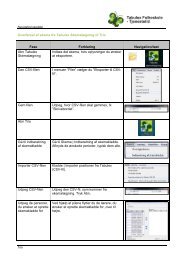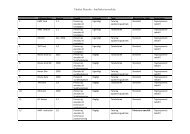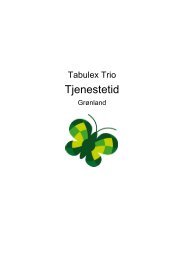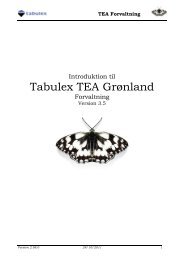Opsætning af Trio Web - Tabulex
Opsætning af Trio Web - Tabulex
Opsætning af Trio Web - Tabulex
You also want an ePaper? Increase the reach of your titles
YUMPU automatically turns print PDFs into web optimized ePapers that Google loves.
Vejledning<br />
<strong>Opsætning</strong><br />
<strong>af</strong><br />
<strong>Trio</strong> <strong>Web</strong><br />
Vers 2.0 feb. 2010
Vejledning<br />
Indholdsfortegnelse<br />
<strong>Opsætning</strong> <strong>af</strong> <strong>Trio</strong> <strong>Web</strong> .............................................. 3<br />
Generel opsætning <strong>af</strong> <strong>Trio</strong> <strong>Web</strong> ........................................ 3<br />
Databaseopsætning ................................................ 3<br />
DB ........................................................................ 3<br />
Aar ....................................................................... 4<br />
Login ...................................................................... 4<br />
Internet ......................................................... 4<br />
Port ....................................................................... 4<br />
Registreringsnøgle ................................................. 5<br />
<strong>Trio</strong> <strong>Web</strong>s egen <strong>Web</strong>server ........................................... 5<br />
Start <strong>Trio</strong> <strong>Web</strong> server ............................................... 5<br />
Åben <strong>Trio</strong> <strong>Web</strong> i browser ............................................. 6<br />
ISAPI applikation (under IIS 5-6) ....................................... 7<br />
IIS ............................................................. 7<br />
Tillad at benytte ISAPI .......................................................... 8<br />
Genstart IIS ................................................................. 8<br />
Registreringseditor ................................................. 9<br />
Opsæt <strong>af</strong> <strong>Trio</strong> <strong>Web</strong> ................................................ 10<br />
Opret <strong>Web</strong>site .............................................................. 10<br />
Benyt virtual mappe .......................................................... 12<br />
Anonym adgang .................................................. 15<br />
ISAPI applikation (under IIS 7) ........................................ 16<br />
Installer IIS 7 på Microsoft Server 2008 ................................. 16<br />
Installer <strong>Trio</strong> <strong>Web</strong> ................................................. 20<br />
Åbn IIS 7 ....................................................... 20<br />
Opsæt <strong>Trio</strong> <strong>Web</strong> mappen ........................................... 21<br />
ISAPI Restrictions ................................................. 22<br />
Default Document ................................................. 23<br />
Handler mappings ................................................ 23<br />
Anonym bruger ................................................... 24<br />
Vis <strong>Trio</strong> <strong>Web</strong> i browser .............................................. 26<br />
<strong>Opsætning</strong> <strong>af</strong> <strong>Trio</strong> <strong>Web</strong> Side 2
Vejledning<br />
<strong>Opsætning</strong> <strong>af</strong> <strong>Trio</strong> <strong>Web</strong><br />
<strong>Trio</strong> <strong>Web</strong> kan opsættes ved at benytte:<br />
<strong>Trio</strong> <strong>Web</strong>s egen <strong>Web</strong> server (<strong>Trio</strong><strong>Web</strong>.exe)<br />
ISAPI applikation (under IIS, <strong>Trio</strong><strong>Web</strong>.dll)<br />
Først en generel opsætningsbeskrivelse, dernæst en beskrivelse <strong>af</strong> de to måder at<br />
opsætte <strong>Trio</strong> <strong>Web</strong> på.<br />
Generel opsætning <strong>af</strong> <strong>Trio</strong> <strong>Web</strong><br />
Port- og databaseopsætning til <strong>Trio</strong> <strong>Web</strong> sættes op i <strong>Web</strong>config.ini filen. Denne fil er typisk<br />
placeret i samme katalog som <strong>Trio</strong> <strong>Web</strong>.exe eller <strong>Trio</strong> <strong>Web</strong>.dll filen. Husk, at når der<br />
foretages ændringer i <strong>Web</strong>config.ini filen, skal IIS'en genstartes, hvis denne benyttes. Hvis<br />
<strong>Trio</strong> <strong>Web</strong>s egen server benyttes, skal denne stoppes og startes igen, for at ændringerne<br />
kan træde i kr<strong>af</strong>t.<br />
Databaseopsætning<br />
Åbn <strong>Web</strong>config.ini filen og se efter nedenstående:<br />
[DB]<br />
Eks. 899001=127.0.0.1:c:\db\899001<br />
899012=<strong>Trio</strong>DBserver:c:\<strong>Trio</strong>\db<br />
[Aar]<br />
Eks. drift=2007<br />
plan=2008<br />
[Login]<br />
Eks. username=SYSDBA<br />
password=masterkey<br />
DB<br />
Her angives institutionskode og sti til mappe, hvor databasefilen for institutionen ligger.<br />
Hvis der køres embeded Firebird vil en sti se således ud:<br />
Institutionskode=sti<br />
Eks. 899001=c:\db<br />
Hvis der benyttes en Firebird-server vil en sti se således ud:<br />
Institutionskode=servernavn:sti<br />
Eks 1. 899001=127.0.0.1:c:\db\899001<br />
Eks 2. 899012=<strong>Trio</strong>DBserver:c:\<strong>Trio</strong>\db<br />
I eksempel 1 ligger databasen lokalt på maskinen, IP-adressen 127.0.0.1 angiver, at det er<br />
den lokale maskine, der skal benyttes.<br />
I eksempel 2 er der angivet computerens navn for, hvor databasen ligger.<br />
<strong>Trio</strong> <strong>Web</strong> danner selv filnavnet ud fra opsætning i DB og Aar, filnavnet dannes således:<br />
<strong>Trio</strong>_åååå_XXXXXX.fdb, hvor åååå er drift/plan og XXXXXX er institutionskode.<br />
<strong>Opsætning</strong> <strong>af</strong> <strong>Trio</strong> <strong>Web</strong> Side 3
Vejledning<br />
Ud fra det udsnit <strong>af</strong> <strong>Web</strong>config.ini filen, der var tidligere i teksten, ville der blive forsøgt at<br />
få adgang til følgende filer:<br />
Eks.: 127.0.0.1:c:\db\899001\<strong>Trio</strong>_2007_899001.fdb<br />
127.0.0.1:c:\db\899001\<strong>Trio</strong>_2008_899001.fdb<br />
<strong>Trio</strong>DBserver:c:\<strong>Trio</strong>\db\<strong>Trio</strong>_2007_899012.fdb<br />
<strong>Trio</strong>DBserver:c:\<strong>Trio</strong>\db\<strong>Trio</strong>_2008_899012.fdb<br />
Hvis der er en <strong>af</strong> databasefilerne, der ikke eksisterer/kan få adgang til, vil den ikke kunne<br />
vælges i listen over institutioner i <strong>Trio</strong> <strong>Web</strong>. Dette vil blive logget i en error-fil, der vil<br />
fremkomme i samme mappe, hvor <strong>Web</strong>config.ini er placeret i. Husk, at der skal være<br />
skriveadgang til mappen. Efter start <strong>af</strong> <strong>Trio</strong> <strong>Web</strong>, tjek i mappen om der er fremkommet en<br />
error-fil ved navn <strong>Trio</strong><strong>Web</strong>_åååå_mm_dd.log eks. <strong>Trio</strong><strong>Web</strong>_2007_09_02.log.<br />
Hvis <strong>Trio</strong><strong>Web</strong> ikke kan få adgang eller filen ikke eksisterer, vil nedenstående besked<br />
fremkomme i logfilen:<br />
11:04:50 -- Kunne ikke skabe forbindelse til angivet Database, DBnavn:<br />
127.0.0.1:c:\db\<strong>Trio</strong>_2008_899001.fdb<br />
Tag stilling til om det er ok, at filen ikke eksisterer, ret eventuelt til og genstart IIS'en eller<br />
<strong>Trio</strong> <strong>Web</strong> serveren <strong>af</strong>hængig <strong>af</strong>, hvad I benytter.<br />
Aar<br />
Under Aar angives årstal for normperiodens start for henholdsvis drift og plan. Drift vil<br />
typisk være startåret for aktuelle normperiode, og plan vil være startåret for den<br />
kommende normperiode. Hvis ikke der ønskes at vise noget for kommende normperiode<br />
(plan), skal værdien for feltet fjernes. I ovenstående eksempel ville 2008 skulle slettes.<br />
Hvis I senere beslutter jer for at vise dette år, kan det indsættes igen. Når normperioden<br />
fremskrives i <strong>Trio</strong>, skal årstal ændres for drift og plan i <strong>Web</strong>config.ini filen.<br />
Drift angiver den periode, der er aktuel, og ansatte vil kunne logge på <strong>Trio</strong> <strong>Web</strong> og se<br />
deres nuværende oplysninger. Plan vil nok blive benyttet i forbindelse med fagfordeling,<br />
her er det muligt at se den kommende periode.<br />
Login<br />
Under Login opsættes Username og Password til Firebird-databasen.<br />
Username angiver, hvilken bruger <strong>Trio</strong> <strong>Web</strong> logger på databasen med. Denne værdi skal<br />
ikke ændres med mindre, at I selv opretter en ny bruger på databasen og ønsker, at <strong>Trio</strong><br />
<strong>Web</strong> skal logge på som denne bruger.<br />
Password angiver, hvilket password <strong>Trio</strong> <strong>Web</strong> logger på databasen med. Denne værdi<br />
skal ikke ændres med mindre, at I ændrer passwordet på databasen eller benytter en<br />
bruger, I selv har oprettet, og denne bruger har et andet password.<br />
Internet<br />
Åben <strong>Web</strong>config.ini filen og se efter nedenstående:<br />
[Internet]<br />
Eks. port=80<br />
Eks. url=http://trio<strong>Web</strong>.kommune.dk<br />
Port<br />
<strong>Opsætning</strong> <strong>af</strong> <strong>Trio</strong> <strong>Web</strong> Side 4
Vejledning<br />
Som standard er den sat til port 80. Hvis denne port er benyttet til andet, eller der ønskes<br />
en anden værdi, kan værdien ændres i filen. Denne port benyttes kun i forbindelse med<br />
brug <strong>af</strong> <strong>Trio</strong> <strong>Web</strong>s egen <strong>Web</strong> server og ikke i forbindelse med brug <strong>af</strong> IIS’en.<br />
Hvis url er angivet, vil <strong>Trio</strong> <strong>Web</strong> ved opstart (efter f.eks. genstart <strong>af</strong> IIS’en) automatisk<br />
opdatere http adressen i alle de databaser, der er knyttet til <strong>Trio</strong> <strong>Web</strong>. Det bevirker, at <strong>Trio</strong><br />
brugeren, ikke behøver at indtaste denne mere. Det vil med andre ord sige, at I styrer,<br />
hvilken url der er indsat i <strong>Trio</strong> via. <strong>Web</strong>config.ini filen.<br />
Registreringsnøgle<br />
Nu skal der ikke længere tilføjes registreringsnøgler i <strong>Web</strong>config.ini filen. Det bliver<br />
automatisk håndteret <strong>af</strong> <strong>Trio</strong> og <strong>Trio</strong> <strong>Web</strong>.<br />
Har du allerede tilføjet en registreringsnøgle i <strong>Web</strong>config.ini filen, er det uden betydning,<br />
da <strong>Trio</strong> <strong>Web</strong> ikke læser den. Derfor behøver du ikke at ændre noget vedr.<br />
registreringsnøglen i <strong>Web</strong>config.ini filen.<br />
<strong>Trio</strong> <strong>Web</strong>s egen <strong>Web</strong>server<br />
<strong>Trio</strong> <strong>Web</strong>s egen <strong>Web</strong>server kan køre på en fælles server eller på en enkelt maskine fx<br />
lederens. Hvis det sættes op til at køre på en enkelt maskine, så husk at hvis maskinen<br />
slukkes, så kan <strong>Trio</strong> <strong>Web</strong> ikke tilgås. Maskinen skal være tændt, og <strong>Trio</strong>s <strong>Web</strong>server skal<br />
være sat til at køre, for at <strong>Trio</strong> <strong>Web</strong> kan tilgås.<br />
Vær opmærksom på, at hvis der benyttes en Embeded Firebird database, kan der kun<br />
være én logget på ad gangen. Det vil sige, at <strong>Trio</strong> ikke kan køre samtidig med<br />
fagfordelingen og omvendt. Hvis der benyttes en Firebird-server, er der ikke samme<br />
begrænsning.<br />
Start <strong>Trio</strong> <strong>Web</strong> server<br />
For at starte <strong>Trio</strong> <strong>Web</strong> server, aktivér filen <strong>Trio</strong><strong>Web</strong>.exe. Efter aktivering vil nedenstående<br />
skærmbillede fremkomme. <strong>Trio</strong> <strong>Web</strong> server kører nu og kan kaldes fra den lokale maskine<br />
og de maskiner, der har adgang til denne maskine. Typisk dem der er på samme lokalnet.<br />
<strong>Opsætning</strong> <strong>af</strong> <strong>Trio</strong> <strong>Web</strong> Side 5
Vejledning<br />
Åben <strong>Trio</strong> <strong>Web</strong> i browser<br />
Prøv at køre <strong>Trio</strong> <strong>Web</strong> ved at vælge Filer og Start <strong>Trio</strong> <strong>Web</strong> i browser. Hvis alt er sat<br />
korrekt op, vil <strong>Trio</strong> <strong>Web</strong> nu blive åbnet i et browser-vindue.<br />
Kopier start URL til <strong>Trio</strong> <strong>Web</strong>, ved at vælge Filer og Kopier URL til udklipsholderen. Prøv at<br />
åbne en browser og indsæt den kopierede URL. Nu skulle <strong>Trio</strong> <strong>Web</strong> gerne fremkomme i<br />
browseren.<br />
Den URL du fik, kunne se ud som nedenstående eksempler:<br />
Eks. Port sat til 8888 giver URL: http://127.0.0.1:8888<br />
Eks. Port sat til 80 giver URL: http://127.0.0.1<br />
Da port 80 er standardport for <strong>Web</strong>site, er det ikke nødvendigt at angive denne, når port er<br />
sat til 80 i <strong>Web</strong>config.ini. Bemærk, det kan give problemer at benytte port 80, hvis der er<br />
andre programmer, der gør brug <strong>af</strong> denne port.<br />
For at andre kan kalde sitet på maskinen, skal 127.0.0.1 erstattes med din computers<br />
navn eller IP-adresse. Navnet findes ved at højreklikke på ”Min computer” og vælge<br />
Egenskaber. Klik på fanebladet ”Computernavn”.<br />
Ud fra ovenstående kan URL være:<br />
Port sat til 8888: http://UDV_Helle:8888 eller http://UDV_Helle.<strong>Tabulex</strong>.local:8888<br />
Port sat til 80: http://UDV_Helle eller http://UDV_Helle.<strong>Tabulex</strong>.local<br />
<strong>Opsætning</strong> <strong>af</strong> <strong>Trio</strong> <strong>Web</strong> Side 6
Vejledning<br />
ISAPI applikation (under IIS 5-6)<br />
Denne beskrivelse tager udgangspunkt i installation ved brug <strong>af</strong> Microsofts Internet<br />
Information Server (IIS). Vi vil anbefale, at det er denne type installation, der vælges,<br />
specielt hvis I har tænkt jer, at <strong>Trio</strong> <strong>Web</strong> skal køre hele tiden (24 timer i døgnet). Samtidig<br />
er det en <strong>af</strong> de mest gængse måder at installere <strong>Web</strong>sites på.<br />
I <strong>Web</strong>config.ini filen skal der, ved angivelse <strong>af</strong> hvor databasefilen er placeret, angives et<br />
servernavn. Hvis Firebird-serveren kører på samme maskine som <strong>Trio</strong> <strong>Web</strong>, kan<br />
servernavn angives som 127.0.0.1.<br />
IIS<br />
Hvis du er i tvivl om IIS’en er installeret på maskinen, så vælg Start -> kontrolpanel -><br />
Tilføj eller fjern programmer.<br />
Klik nu på Tilføj/Fjern Windows-komponenter. Se efter IIS om der er sat flueben ved<br />
denne. Hvis ikke der er et flueben, kan du installere IIS’en ved at sætte et flueben og<br />
herefter følge guiden.<br />
For at starte IIS’en, vælg Start -> kontrolpanel -> Administration og dobbeltklik på Internet<br />
Information Services.<br />
<strong>Opsætning</strong> <strong>af</strong> <strong>Trio</strong> <strong>Web</strong> Side 7
Vejledning<br />
Tillad at benytte ISAPI<br />
Før opsætning <strong>af</strong> <strong>Trio</strong> <strong>Web</strong>, skal det sikres, at der er givet tilladelse til at køre ISAPI<br />
applikationer under IIS'en. For IIS 5 er dette som standard slået til. Hvis der benyttes en<br />
senere version, er det ikke slået til som standard. I IIS 6 gå under <strong>Web</strong> Service Extensions<br />
og find herunder ISAPI Extenstions og tillad/allow denne.<br />
Genstart IIS<br />
Når IIS’en starter op bliver <strong>Trio</strong><strong>Web</strong>.dll lagt ind i IIS’ens hukommelse.<br />
Ved opdatering <strong>af</strong> <strong>Trio</strong><strong>Web</strong>.dll eller ændringer i <strong>Web</strong>config.ini, vil det kræve en genstart <strong>af</strong><br />
IIS’en. Det er ikke muligt at overskrive <strong>Trio</strong><strong>Web</strong>.dll, når den er i brug, og ændringer i<br />
<strong>Web</strong>config.ini filen vil først træde i kr<strong>af</strong>t ved genstart <strong>af</strong> IIS’en.<br />
Genstart <strong>af</strong> IIS’en kan gøres i en komandoprompt ved at skrive iisreset, eller det kan gøres<br />
indefra IIS’en ved at sætte fokus til maskinen og højreklikke på denne. Vælg alle opgaver<br />
og herunder Genstart IIS.<br />
<strong>Opsætning</strong> <strong>af</strong> <strong>Trio</strong> <strong>Web</strong> Side 8
Vejledning<br />
Registreringseditor<br />
Ved installation <strong>af</strong> <strong>Trio</strong> <strong>Web</strong> vil der i registreringseditoren blive oprettet en<br />
registreringsstreng Install_dir. Denne indeholder den sti, hvor <strong>Trio</strong><strong>Web</strong>.dll og <strong>Web</strong>config.ini<br />
er placeret. Hvis der efter installation flyttes rundt på, hvor filerne er placeret, er det vigtigt<br />
også at tilrette Install_dir stien, således at den indeholder den korrekte sti:<br />
HKEY_LOCAL_MACHINE -> SOFTWARE -> <strong>Tabulex</strong> -> <strong>Trio</strong> -> Install_dir<br />
Registreringseditoren kan, på de fleste computere, åbnes ved at benytte Start -> kør -> og<br />
her taste regedit.<br />
<strong>Opsætning</strong> <strong>af</strong> <strong>Trio</strong> <strong>Web</strong> Side 9
Vejledning<br />
Opsæt <strong>af</strong> <strong>Trio</strong> <strong>Web</strong><br />
<strong>Trio</strong> <strong>Web</strong> kan opsættes under IIS’en direkte som et <strong>Web</strong>site eller som en virtuel mappe<br />
under et eksisterende <strong>Web</strong>site.<br />
Opret <strong>Web</strong>site<br />
Oprette et <strong>Web</strong>site, eller benyt eksisterende <strong>Web</strong>site, der har eksekverings-tilladelse til at<br />
køre ISAPI applikationer.<br />
Vælg <strong>Web</strong> sites -> New -> <strong>Web</strong> Site<br />
Følg guiden og tryk Next, vælg Description til sitet og tryk Next.<br />
<strong>Opsætning</strong> <strong>af</strong> <strong>Trio</strong> <strong>Web</strong> Side 10
Vejledning<br />
Vælg evt. IP adresse og Port, som standard er port sat til 80, der kan kun være et <strong>Web</strong>site<br />
pr. ip adresse, der benytter denne port.<br />
Vælg den sti hvor trio<strong>Web</strong>.dll og <strong>Web</strong>config.ini er placeret.<br />
<strong>Opsætning</strong> <strong>af</strong> <strong>Trio</strong> <strong>Web</strong> Side 11
Vejledning<br />
Under <strong>Web</strong> Site Access Permissions skal der vælges ”Execute” (such as ISAPI…).<br />
Benyt virtual mappe<br />
Start med at oprette et <strong>Web</strong>site eller benyt eksisterende <strong>Web</strong>site, og opret herunder en<br />
”virtuel mappe”, der har eksekveringstilladelse til at køre ISAPI applikationer.<br />
<strong>Opsætning</strong> <strong>af</strong> <strong>Trio</strong> <strong>Web</strong> Side 12
Vejledning<br />
Når <strong>Web</strong>sitet er oprettet (eller der er et eksisterende), højreklik på <strong>Web</strong>sitet og vælg ny -><br />
virtuel mappe. Følg guiden og tryk Næste, vælg Alias til sitet og tryk Næste.<br />
Vælg herefter mappen, hvor <strong>Trio</strong><strong>Web</strong>.dll filen ligger inde under det tilknyttede <strong>Web</strong>site. Det<br />
vil være den mappe, der blev valgt under installation <strong>af</strong> <strong>Trio</strong> <strong>Web</strong>. Typisk vil det være<br />
c:\inetpub\scripts eller c:\inetpub\<strong>Trio</strong><strong>Web</strong>.<br />
<strong>Opsætning</strong> <strong>af</strong> <strong>Trio</strong> <strong>Web</strong> Side 13
Vejledning<br />
Under adgangstilladelser skal der vælges ”Kørsel <strong>af</strong> programmer” (fx ISAPI- eller CGIprogrammer).<br />
Tryk næste og vælg udfør.<br />
Der vil nu være oprettet en virtuel mappe med det angivne Alias. Til højre skal filerne<br />
trio<strong>Web</strong>.dll og <strong>Web</strong>config.ini være at se. Det er filerne fra den mappe, der blev valgt, som<br />
er vist.<br />
<strong>Opsætning</strong> <strong>af</strong> <strong>Trio</strong> <strong>Web</strong> Side 14
Vejledning<br />
Anonym adgang<br />
For at se den bruger, der benyttes når <strong>Web</strong>sitet tilgås, højreklik på den <strong>Web</strong>sitet/virtuelle<br />
mappe og vælg egenskaber. Klik på fanen Mappesikkerhed og klik på Redigér-knappen<br />
under ”Styring <strong>af</strong> anonym adgang og godkendelse”. Herefter fremkommer<br />
Godkendelsesmetoder, hvor der kan ses, hvilken bruger der logges på med, i dette<br />
tilfælde iusr_udv_helle. Det er den bruger, der som i ovenstående skærmbillede, skal have<br />
læse- og kørselsadgang til mappen, hvor <strong>Trio</strong><strong>Web</strong>.dll filen ligger.<br />
Vær opmærksom på, at ISAPI implementeringer under IIS (eller en anden IIS-server for<br />
den sags skyld), kører under visse sikkerhedsrestriktioner. Den kører under en specifik<br />
bruger, som under IIS er iusr_maskinenavn, hvor maskinenavn skal erstattes med navnet<br />
på serveren. Denne bruger kan have restriktive sikkerhedstilladelser. Brugeren skal have<br />
adgangstilladelse til mappen, hvor <strong>Trio</strong><strong>Web</strong>.dll og <strong>Web</strong>config.ini ligger sikkert mappen<br />
c:\inetpub\trio<strong>Web</strong>.<br />
<strong>Opsætning</strong> <strong>af</strong> <strong>Trio</strong> <strong>Web</strong> Side 15
Vejledning<br />
Brugeren skal ydermere have adgang til at læse fra mappen Windows/temp, denne vil<br />
typisk ligge på c:\ drevet. Dette er ikke et problem for Windows 2000 eller NT, der er som<br />
standard har adgang, men hvis der benyttes Windows 2003, skal denne rettighed sættes<br />
på mappen.<br />
ISAPI applikation (under IIS 7)<br />
Før installation <strong>af</strong> <strong>Trio</strong> <strong>Web</strong> skal IIS’en være installeret på serveren. Denne beskrivelse <strong>af</strong><br />
IIS7 er dannet ud fra Microsoft Server 2008 og IIS 7.<br />
Installer IIS 7 på Microsoft Server 2008<br />
Åben ”Control Panel” og herunder ”Program and features”. Vælg her ”Turn Windows<br />
features on or off”.<br />
<strong>Opsætning</strong> <strong>af</strong> <strong>Trio</strong> <strong>Web</strong> Side 16
Vejledning<br />
Skærmbilledet ”Server Manager” er nu aktivt. Sæt fokus til ”Features” og vælg ”Add<br />
Features”.<br />
Under ”Features” vælg som minimum nedenstående flueben.<br />
<strong>Opsætning</strong> <strong>af</strong> <strong>Trio</strong> <strong>Web</strong> Side 17
Vejledning<br />
Klik Next og under Role Services, skal nedenstående være sat til.<br />
<strong>Opsætning</strong> <strong>af</strong> <strong>Trio</strong> <strong>Web</strong> Side 18
Vejledning<br />
<strong>Opsætning</strong> <strong>af</strong> <strong>Trio</strong> <strong>Web</strong> Side 19
Vejledning<br />
Klik ”Next” og følg resten <strong>af</strong> instruktionerne.<br />
Installer <strong>Trio</strong> <strong>Web</strong><br />
Når IIS’en er installeret, er det tid til at installere <strong>Trio</strong> <strong>Web</strong>. Start setup_trio<strong>Web</strong>.msi og følg<br />
instruktionerne.<br />
Åbn IIS 7<br />
Så skal resten <strong>af</strong> <strong>Trio</strong> <strong>Web</strong> sættes op, dette skal gøres under IIS 7. Åbn ”Control Panel” og<br />
herefter ”Administrative Tools”, find ”Internet Information Service (IIS) Manager” og aktiver<br />
denne.<br />
<strong>Opsætning</strong> <strong>af</strong> <strong>Trio</strong> <strong>Web</strong> Side 20
Vejledning<br />
Såfremt du kører Windows Server 2008 64-bit, gøres følgende:<br />
Højre-klik på ’Application Pools’ – Vælg ’Advanced Settings’ – under ’General’ sættes<br />
’Enable 32-bit’ til værdien TRUE<br />
Opsæt <strong>Trio</strong> <strong>Web</strong> mappen<br />
Udfold Sites og herefter Default <strong>Web</strong>site. Hvis trio<strong>Web</strong> er oprettet i en mappe under root,<br />
vil mappen automatisk komme frem når du åbner Default <strong>Web</strong>sites. Højre klik på <strong>Trio</strong> <strong>Web</strong><br />
mappen og vælg ”revert to application” og udfyld felterne.<br />
Hvis <strong>Trio</strong> <strong>Web</strong> er oprettet et andet sted under inetpub, skal der oprettes en ny mappe, der<br />
peger på trio <strong>Web</strong> mappen. Højre klik på Default <strong>Web</strong>sites og vælg ”Add application” og<br />
udfyld felterne.<br />
<strong>Opsætning</strong> <strong>af</strong> <strong>Trio</strong> <strong>Web</strong> Side 21
Vejledning<br />
ISAPI Restrictions<br />
Der skal gives tilladelse til at trio<strong>Web</strong>.dll kan tilgås og eksekveres. Klik på serverens navn<br />
og aktiver iconet ”ISAPI and CGI Restrictions”. Angiv stien til <strong>Trio</strong><strong>Web</strong>.dll og sæt hak i<br />
”Allow extensions path to execute”.<br />
<strong>Opsætning</strong> <strong>af</strong> <strong>Trio</strong> <strong>Web</strong> Side 22
Vejledning<br />
Default Document<br />
Under mappen trio<strong>Web</strong>, aktiver iconet for ”Default Document”. Sørg for at tilføje<br />
trio<strong>Web</strong>.dll, de andre der er derinde kan evt. slettes. Det er kun nødvendigt at have<br />
trio<strong>Web</strong>.dll.<br />
Handler mappings<br />
Vælg <strong>Trio</strong><strong>Web</strong> mappen og aktiver ”Handler Mappings”. Sørg for at ISAPI bliver slået til,<br />
den er som standard slået fra i IIS 7. Giv den de rette rettigheder, under ”Edit Feuture<br />
Permissions”, sæt hak i read, Script og Execute.<br />
<strong>Opsætning</strong> <strong>af</strong> <strong>Trio</strong> <strong>Web</strong> Side 23
Vejledning<br />
Anonym bruger<br />
Vælg <strong>Trio</strong><strong>Web</strong> mappen og aktiver ikonet ”Authentication”, her er der en anonym bruger<br />
”Anonymous Authentication”. Vælg ”Edit” for at se hvad brugeren hedder, i nedenstående<br />
eks. Er det ”IUSR”.<br />
<strong>Opsætning</strong> <strong>af</strong> <strong>Trio</strong> <strong>Web</strong> Side 24
Vejledning<br />
Den anonyme bruger (”IUSR”) skal have læse/read, ændre/modify og skrive/write adgang<br />
til <strong>Trio</strong><strong>Web</strong> mappen. Højreklik på <strong>Trio</strong><strong>Web</strong> mappen og vælg ”Edit Permissions”. Sørg for at<br />
oprette den anonyme bruger og giv de korrekte rettigheder.<br />
<strong>Trio</strong><strong>Web</strong> benytter windows\temp mappen, den anonyme bruger skal sættes op til at have<br />
læse/read adgang til windows\temp mappen.<br />
<strong>Opsætning</strong> <strong>af</strong> <strong>Trio</strong> <strong>Web</strong> Side 25
Vejledning<br />
Vis <strong>Trio</strong> <strong>Web</strong> i browser<br />
Tjek at sitet er startet, hvis ikke, så start <strong>Web</strong>sitet. Hvis alt er opsat korrekt, kan <strong>Trio</strong> <strong>Web</strong><br />
køre ud fra denne URL, hvis der er benyttet Virtuel mappe og et alias:<br />
http://”maskinnavn eller IP”/”alias” og /<strong>Trio</strong><strong>Web</strong>.dll<br />
I eksemplet ovenstående vil URL'en se således ud: http://udv_helle/trio<strong>Web</strong>/<strong>Trio</strong><strong>Web</strong>.dll<br />
Hvis der er benyttet <strong>Web</strong>site:<br />
http://”maskinnavn eller IP” og /<strong>Trio</strong><strong>Web</strong>.dll<br />
I eksemplet ovenstående vil URL'en se således ud: http://udv_helle/<strong>Trio</strong><strong>Web</strong>.dll<br />
<strong>Opsætning</strong> <strong>af</strong> <strong>Trio</strong> <strong>Web</strong> Side 26
Vejledning<br />
For at fjerne at sitet skal kaldes med <strong>Trio</strong><strong>Web</strong>.dll til sidst i URL, kan filnavnet vælges som<br />
standardvalg for den virtuelle mappe / <strong>Web</strong>site. Dette gøres ved at højreklikke på den<br />
virtuelle mappe / <strong>Web</strong>site og vælge Egenskaber.<br />
Vælg fanen Dokumenter og tilføj <strong>Trio</strong><strong>Web</strong>.dll. Sørg for at den kommer til at ligge først i<br />
listen.<br />
Herefter vil sitet, for virtuel mappe, kunne kaldes med følgende URL:<br />
http://”maskinnavn eller IP”/”alias”<br />
<strong>Opsætning</strong> <strong>af</strong> <strong>Trio</strong> <strong>Web</strong> Side 27
Vejledning<br />
I eksemplet ovenstående vil URL'en se således ud: http://udv_helle/trio<strong>Web</strong><br />
Herefter vil sitet, for <strong>Web</strong>site, kunne kaldes med følgende URL:<br />
http://”maskinnavn eller IP”<br />
I eksemplet ovenstående vil URL'en se således ud: http://udv_helle<br />
Husk, efter start <strong>af</strong> <strong>Trio</strong> <strong>Web</strong> eller genstart <strong>af</strong> IIS'en at se efter, om der er kommet en errorfil,<br />
hvor der kan være noget, som I skal forholde jer til.<br />
<strong>Opsætning</strong> <strong>af</strong> <strong>Trio</strong> <strong>Web</strong> Side 28